- Discord ist eines der interessantesten Unterhaltungstools, auf das wir in den letzten Jahren gestoßen sind, und dank dessen können wir Videospiele und andere Inhalte mit Menschen teilen, die wir kennen
- Wenn Sie an der Möglichkeit interessiert sind, mehrere Discord-Konten gleichzeitig zu eröffnen, können Sie dies problemlos auf Ihrem Computer tun und damit alle anderen mit dem Server verbundenen Personen überraschen
Vor ein paar Jahren, insbesondere seit der Coronavirus-Pandemie und der Notwendigkeit, auf andere Weise in Verbindung zu bleiben, ist Discord zu einer unverzichtbaren Anwendung geworden. Viele Benutzer verwenden es, um ihre Videospiele zu streamen oder sogar Netflix-Filme mit ihren Freunden von zu Hause aus zu teilen. Das Potenzial ist zweifellos hoch, aber wenn Sie Ihre Produktivität verbessern möchten, ist es wahrscheinlich unerlässlich, zu wissen, wie Sie sich auf einem PC bei mehreren Discord-Konten anmelden .
Das gleichzeitige Eröffnen mehrerer Discord-Konten ist jedoch sinnvoll, wenn Sie miteinander interagieren oder Ihre Bekannten mit zwei Among Us-Charakteren überraschen möchten , so schwierig es auch erscheinen mag.
Auf jeden Fall interessiert es uns nicht allzu sehr, warum Sie zwei Discord-Konten gleichzeitig eröffnen möchten, aber wir werden uns speziell darauf konzentrieren, welche Schritte Sie befolgen müssen, um den Trick abzuschließen.
Contents
So melden Sie sich bei mehreren Discord-Konten auf dem PC an
Wie wir unten sehen werden, können wir uns auf zwei verschiedene Arten bei verschiedenen Discord-Konten anmelden, also ist es eine Frage der Auswahl des für Sie am besten geeigneten. Für uns wäre die logische Reihenfolge einfach die folgende :
Mit mehreren Browsern
Der einfachste Trick, wie könnte es auch anders sein, besteht darin , mehrere Browser gleichzeitig zu verwenden .
- Starten Sie den Standardbrowser Ihres PCs
- Navigieren Sie zur Anmeldeseite von Discord
- Geben Sie Ihre Konto-E-Mail und Ihr Passwort ein
- Öffnen Sie einen anderen Browser wie Firefox, Edge oder Chromium
- Navigieren Sie zur Anmeldeseite von Discord
- Geben Sie Ihre Konto-E-Mail und Ihr Passwort ein
Wie Sie sehen, ist es möglich, so viele Discord-Sitzungen zu öffnen, wie Browser auf Ihrem PC installiert sind. Dies ist ein Vorteil, da Sie auch von einer Sitzung zur anderen wechseln, indem Sie einfach zwischen den Browsern wechseln .
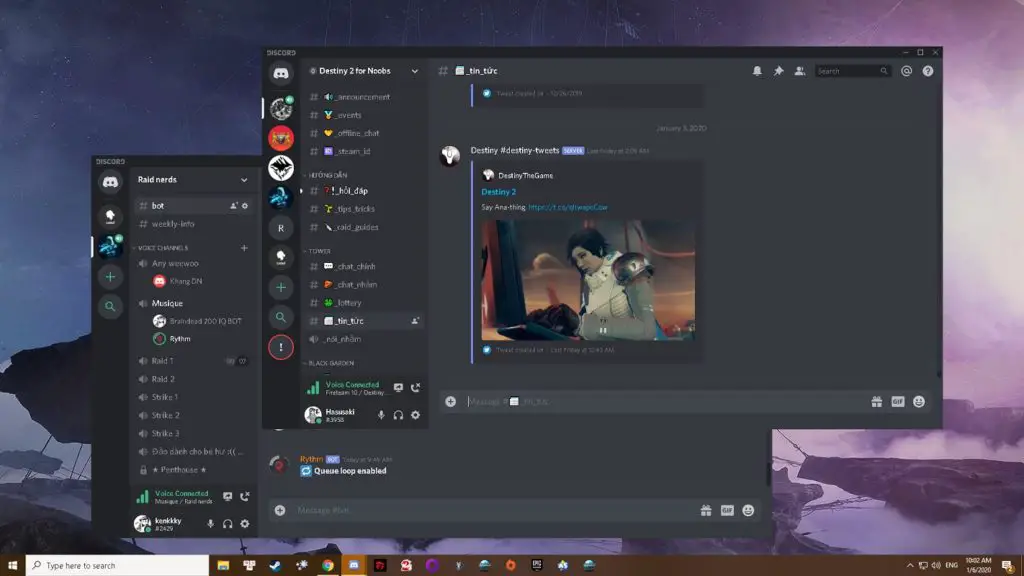
Mit einer Browsererweiterung
Die andere Möglichkeit besteht darin, eine Browsererweiterung wie Switch zu verwenden .
- Laden Sie die Switch-Erweiterung herunter und installieren Sie sie in einem Ihrer Browser
- Sie sehen im Browser eine intelligente Seitenleiste, in der Sie Discord installieren müssen
- Bewegen Sie den Mauszeiger über Discord in der Seitenleiste und gehen Sie zur Anmeldung mit mehreren Konten
- Melden Sie sich mit so vielen Konten an, wie Sie möchten, und Sie können sie sofort gleichzeitig verwenden
Der Vorteil von Switch ist, dass Sie alles im selben Browser verwenden können, was viel Zeit und Mühe spart. Da Sie im selben Browser bleiben, besteht eine geringere Wahrscheinlichkeit, dass der Workflow unterbrochen wird .
Denken Sie sowohl in diesem als auch im vorherigen Tutorial daran, dass Sie Ihr Discord-Konto anpassen können.
Schlussfolgerungen
Mit diesen Tricks können Sie Ihren Freunden ganz einfach einen Streich spielen, aber es ist auch praktisch, zwei Discord-Konten gleichzeitig aus anderen Gründen verwenden zu können, die Sie sicherlich haben, Produktivität oder einfach nur Spaß .
Beispielsweise haben Sie möglicherweise ein Discord-Konto für die Arbeit und ein anderes für die Freizeit. Daher ist es am besten, immer diese Option in Betracht zu ziehen, mit beiden gleichzeitig zu arbeiten, nur für den Fall, dass Sie es brauchen .
Wie viele Discord-Konten hast du? Welche dieser Methoden bevorzugen Sie, um zwei gleichzeitig zu öffnen?